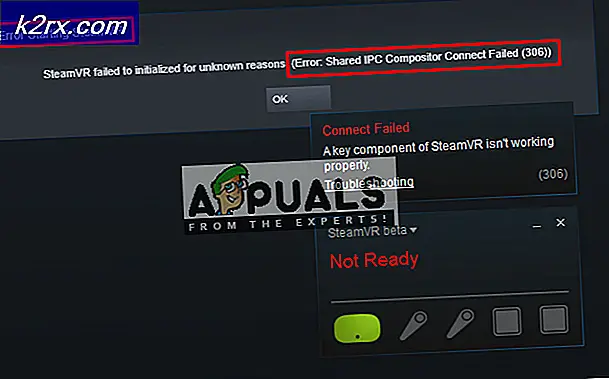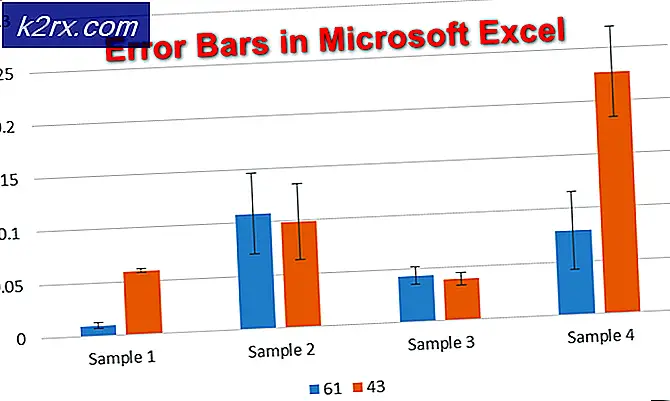Fix: Inloggningsknappen för Disney Plus fungerar inte
Du får misslyckas till logga in till Disney Plus webbplats på grund av begränsningar från din ISP eller Disney Plus själv. Dessutom kan webbläsartillägg eller VPN-klienter också orsaka felet som diskuteras.
Problemet uppstår när användaren öppnar Disney Plus-webbplatsen och klickar på inloggningsknappen men inget händer (ingen felkod visas också). Problemet rapporteras förekomma i nästan alla webbläsare som Chrome, Firefox, Edge, etc. Båda typerna av anslutningar, dvs. mobildata och Wi-Fi, påverkas också. Dessutom är frågan inte begränsad till ett visst land. I några av de sällsynta fallen kan användaren bara se vissa delar av inloggningssidan, eller så är inloggningsknappen nedtonad.
Innan du går vidare med lösningarna, kontrollera statusen för Disney Plus-servern. Dessutom, omstart ditt system och din nätverksutrustning. Dessutom, ta bort din router från bryggläge (om den används i bryggläget).
Lösning 1: Klicka på registreringsknappen på sidan och logga sedan in på Disney Plus-webbplatsen
Problemet kan vara ett tillfälligt problem i webbläsaren eller webbplatsen. Fel kan rensas genom att klicka på registreringsknappen och sedan logga in på webbplatsen.
- Starta en webbläsare och öppna Disney Plus webbplats.
- Sedan, på inloggningssidan, scrolla ner och du hittar en länk till Bli Medlem tjänsten.
- Klicka nu på Registreringsknapp och klicka sedan på inloggningsknapp för att kontrollera om problemet är löst.
Lösning 2: Inaktivera webbläsartillägg
Webbläsartillägg används för att förbättra webbläsarens funktionalitet. Du kan dock stöta på det fel som diskuteras om någon av webbläsartilläggen stör webbläsarens eller webbplatsens funktion. I detta sammanhang kan inaktivera problematiska tillägg lösa problemet. VPN och adblocking-tillägg (Ublock Origin, Ghostery, Stands är få att namnge) är kända för att skapa detta problem.
För att belysa kommer vi att guida dig genom processen för Chrome-webbläsaren eftersom det är praktiskt taget omöjligt att täcka alla webbläsare. Dessutom har vissa webbläsare inbyggd adblocking-funktionalitet (t.ex. Shields i den modiga webbläsaren), så se till att någon av dessa funktioner inte hindrar driften av Disney Plus-webbplatsen.
- Starta Google Chrome webbläsare och nära det övre högra hörnet av fönstret, klicka på Tillägg ikon.
- Klicka nu på Hantera tillägg och då Gör det möjligt de Utvecklarläge genom att växla omkopplaren till på-läge.
- Klicka nu på Uppdatering och kontrollera sedan om problemet är löst.
- Om inte, då inaktivera varje tillägg genom att vrida respektive omkopplare till avstängt läge.
- Kontrollera nu om du kan logga in på Disney Plus-webbplatsen. Om så är fallet, då aktivera tillägg en efter en tills du hittar den problematiska förlängningen.
Om det problematiska tillägget är ett adblocking-tillägg, undantag sedan Disney Plus-webbplatsen i inställningarna för Adblocking-tillägget. Vi guidar dig för uBlock-ursprungstillägget Chrome.
- Starta Krom webbläsare och öppna Disney Plus hemsida.
- Klicka nu på uBlock Ursprung-ikonen och klicka sedan på blå strömbrytare för att stänga av uBlock Origin för webbplatsen.
- Kontrollera sedan om du kan logga in på Disney Plus-webbplatsen, om inte, håll sedan uBlock Origin inaktiverat tills problemet är sorterat.
Lösning 3: Inaktivera VPN-klienten i ditt system
VPN används för att kringgå ISP-begränsningarna och skydda användarens integritet. Men Disney Plus har svartlistat nästan alla IP-adresser som misstänks tillhöra en VPN (du kan prova en mindre känd / använd VPN), så problemet kan vara ett resultat av att du använder en VPN-klient. I det här fallet kan inaktivera VPN-klienten lösa problemet.
- Starta VPN klient för ditt system.
- Klicka nu på inaktivera / koppla bort och sedan kontrollera om inloggningsproblemet är löst.
Lösning 4: Använd inkognito- eller privatläge i din webbläsare
Nästan alla moderna webbläsare har ett inkognito- eller privatläge, där webbläsaren skapar en tillfällig session för användaren som är isolerad från webbläsarens huvudsession och användardata. Du kan stöta på felet till hands om någon del av webbläsarens huvudsession eller användardata hindrar Disney Plus-webbplatsens funktion. I det här fallet kan åtkomst till webbplatsen i inkognito- eller privatläget lösa inloggningsproblemet.
- Starta en webbläsare och öppna dess inkognito eller i privat läge.
- Nu kolla upp om du kan logga in på webbplatsen. Om så är fallet kan du försöka hitta den problematiska inställningen / funktionen i din webbläsare som orsakar problemet. Om du inte hittar de problematiska inställningarna måste du antingen använda din webbläsares inkognitoläge / privatläge när du öppnar Disney Plus-webbplatsen eller återställa din webbläsare till standardinställningarna.
Lösning 5: Tillåt anslutning till Disney Plus-webbplatsen via din router
De flesta moderna routrar har massor av senaste funktioner. Med detta sagt kan även vissa erfarna användare konfigurera routern fel, vilket kan leda till blockering av Disney Plus-webbplatsen (eller några av dess funktioner). I det här fallet kan tillåten anslutning till Disney Plus-webbplatsen via din router lösa inloggningsproblemet. Du kan behöva gräva djupare för att få den här lösningen att fungera för dig.
Varning: Fortsätt på egen risk eftersom redigering av routerinställningarna kräver en viss expertis och om du gör det fel kan du utsätta din enhet och data för hot som trojaner, virus etc.
- Starta en webbläsare och öppna login sida av din router (eller routerlogin.net).
- Kontrollera nu om någon av inställningarna gillar föräldrakontroll eller filter blockerar åtkomst till webbplatsen. Det är bättre att tillfälligt inaktivera alla typer av filter eller föräldrakontroll.
- Vissa routrar (som Synology) har en säker åtkomst funktion (en typ av föräldrakontroll) som är känd för att skapa problemet. Inaktivera nu nämnda funktion.
- Kontrollera sedan om inloggningsproblemet är löst.
Lösning 6: Återställ routern till fabriksinställningarna
Om ingenting har hjälpt dig hittills kan frågan som diskuteras vara ett resultat av en korrupt firmware för din router. I det här fallet kan det lösa problemet att återställa routern till fabriksinställningarna. Men dina personliga routerinställningar (användarnamn, lösenord, SSID, etc.) kommer att gå förlorade efter att du har återställt routern. Som illustration kommer vi att guida dig genom processen med en Netgear-router.
- Koppla ifrån din router från alla enheter (trådbunden / trådlös) efter slår på den.
- Nu ta bort alla kablar från din router utom nätsladden.
- Nu Tryck och håll de Återställningsknapp på din router (placerad på baksidan av routern) med ett skarpt föremål som en Gem för sju sekunder (routerns lampor blinkar). Om din router har mer än en återställningsknapp, se till att du trycker på rätt knapp.
- Sedan släpp återställningsknappen och vänta tills routern startas ordentligt (strömlampan på routern lyser grönt).
- Nu ansluta din router till internet och sedan till PC (se till att datorn inte är ansluten till ett annat trådbundet eller trådlöst nätverk).
- Nu lansera en webbläsare och kontrollera om du kan logga in på Disney Plus-webbplatsen.
Lösning 7: Testa ett annat nätverk
Internetleverantörer använder olika tekniker och metoder för att hantera webbtrafik och skydda sina användare från onlinehot. Det här felet uppstår dock om en viktig resurs som krävs för Disney Plus-funktionen blockeras av din ISP. Detsamma kan bekräftas genom att prova ett annat nätverk.
- Koppla ifrån ditt system från nuvarande nätverket.
- Nu ansluta ditt system till ett annat nätverk. Om inget annat nätverk är tillgängligt kan du försöka använda telefonens hotspot och förhoppningsvis kan du logga in på Disney Plus-webbplatsen.
Om ingenting har fungerat för dig kan inloggningsfrågan vara ett resultat av ett tillfälligt fel i webbläsaren. I det här fallet, försöker en annan webbläsare kan lösa problemet. Om problemet kvarstår i den andra webbläsaren kan du behöva kontakta stöd från Disney Plus för att kontrollera om IP-adress på din dator / nätverk är inte svartlistad.